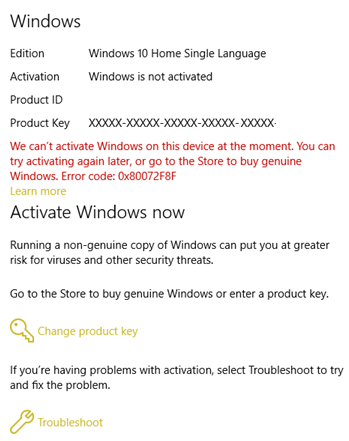Windowsのライセンス認証やストアエラーで発生する「0x80072F8F」についての記事になります。下記該当の症状が発生しているパソコンの修理方法になります。
1.ルート証明書の更新をインストールする
Windows OSのルート証明書の更新をインストールすることで、コンピューターとWindows Updateサーバー間の接続に関する問題を解決できる可能性があります。
Microsoft UpdateカタログのWebサイトにアクセスしてルート証明書の更新を検索すると、その証明書を入手できます。
ダウンロードしたルート証明書の最新バージョンをインストールした後、Windows Updateを再度起動して、「0x80072F8F」エラーが修正されているかどうかを確認します。
2.ファイアウォールを一時的に無効化する
コンピューターのファイアウォールが誤ってWindows Updateをブロックし、「0x80072F8F」エラーが発生する場合があります。 したがって、Windowsを更新するときにファイアウォールを一時的に無効にしてみます。
3.DLLファイルを再登録する
DLLファイルの誤動作が原因でWindows Updateエラー「0x80072F8F」が発生する可能性があるため、一部のDLLまたはダイナミックリンクライブラリファイルをコンピューターに再登録してみてください。
コマンドプロンプト画面で次のコマンドを入力し、それぞれ実行します。
regsvr32 softpub.dll /s
regsvr32 wintrust.dll /s
regsvr32 initpki.dll /s
regsvr32 mssip32.dll /s
上記を試した後、パソコンが修理されたかを確認します。
4.Microsoftストアをリセットする
Windowsストアのエラーコード「0x80072F8F」は、ストア自体の問題が原因で発生する可能性があります。
この場合エラーを解決するにはMicrosoftストアをリセットする必要があります。
「Windows PowerShell」を実行します。
下記のコマンドを入力して実行します。
Get-AppxPackage -allusers Microsoft.WindowsStore | Foreach {Add-AppxPackage -DisableDevelopmentMode -Register “$($_.InstallLocation)\AppXManifest.xml”}
5.SFCを実行する
Microsoftストアエラー「0x80072F8F」は、システムファイルの破損または破損が原因で表示される場合があります。 SFCユーティリティは、システムファイルの破損を修正するためのオプションです。 破損したシステムファイルを見つけて修復を試みます。
管理者としてコマンドプロンプトを実行します。
コマンドプロンプト画面で「sfc / scannow」コマンドを入力して実行します。
分からなかった場合は、デジタルサポート武蔵小杉までご連絡頂ければと思います。パソコンの修理店をやっております。。
不具合の修正や、HDDをSSDに換装してパソコンの性能を上げたり、データの移行も行ったり等何でも受け付けております(^^)